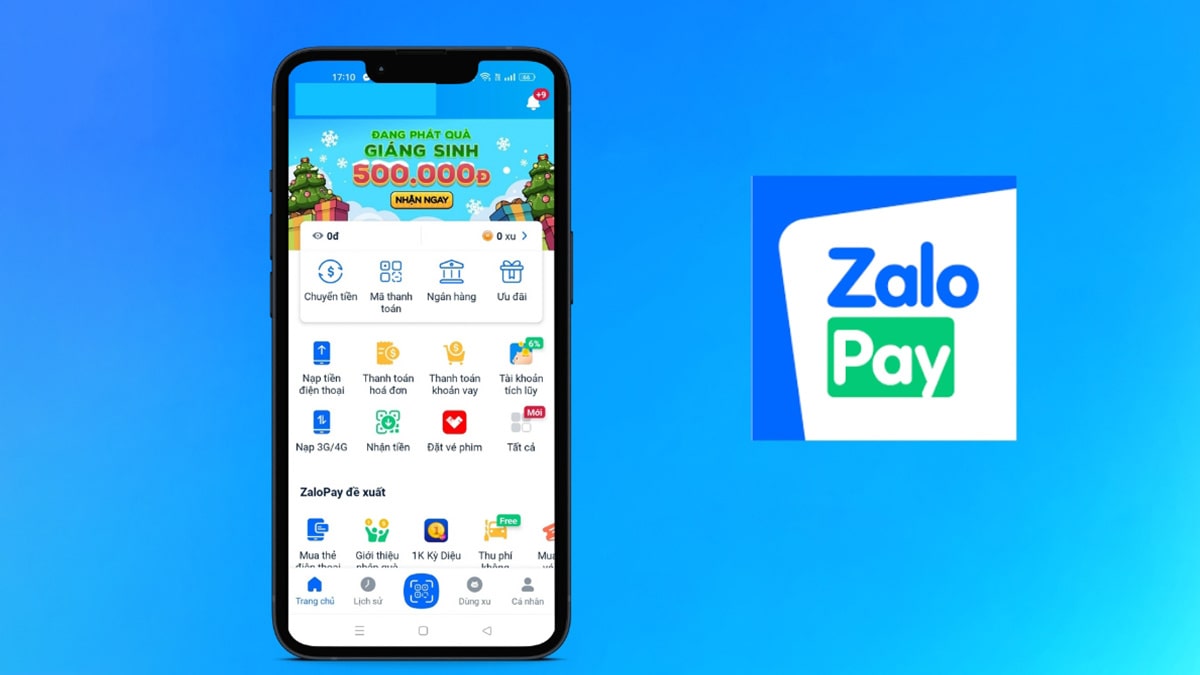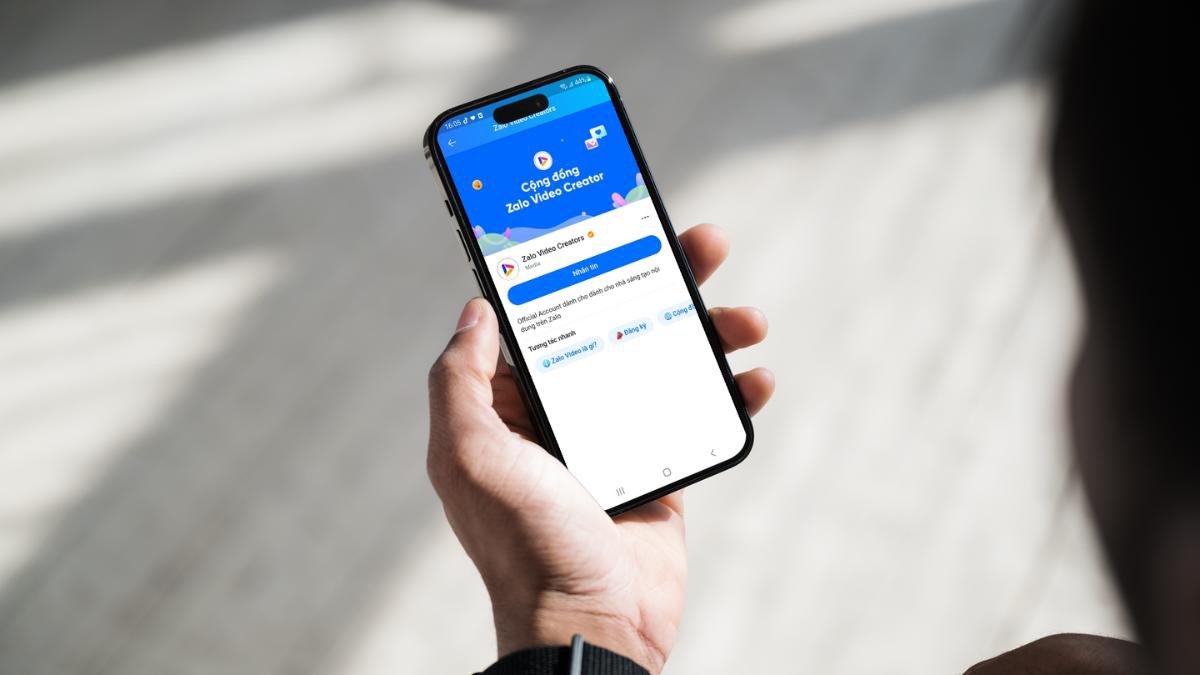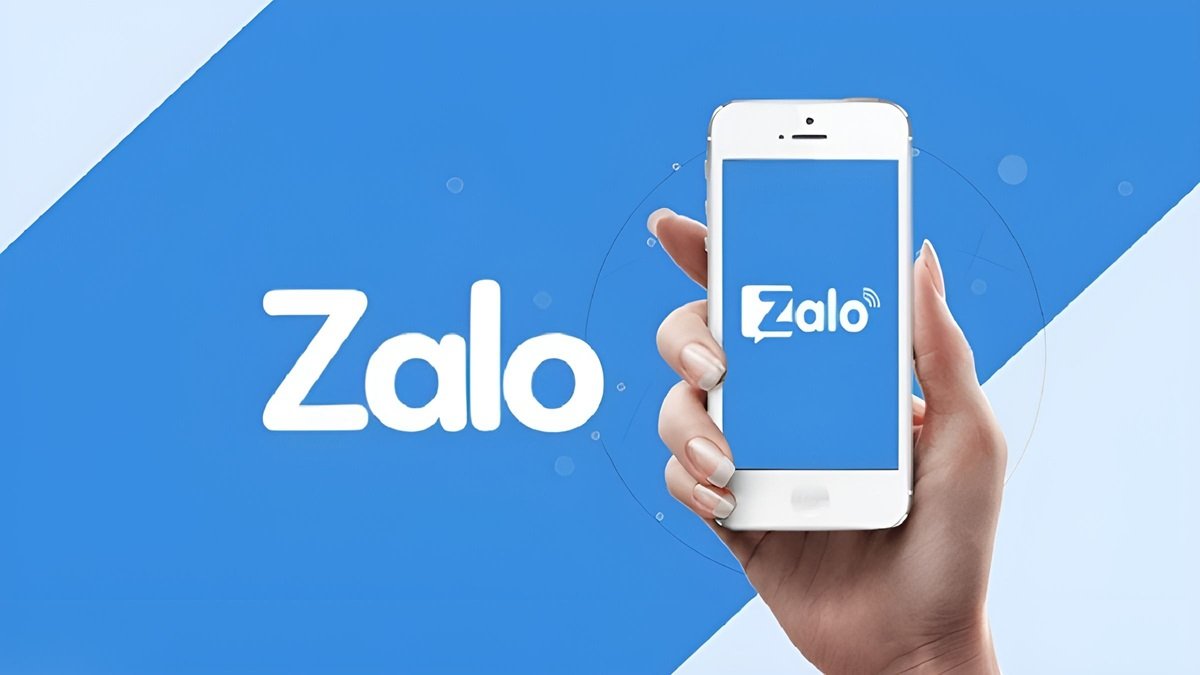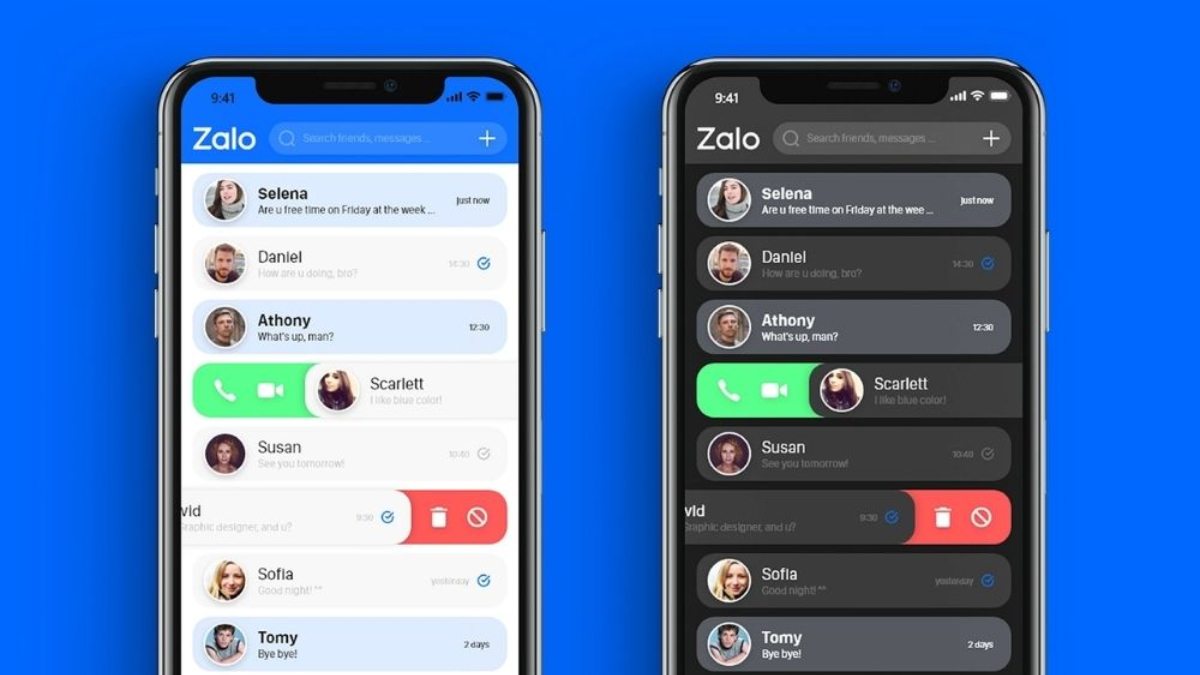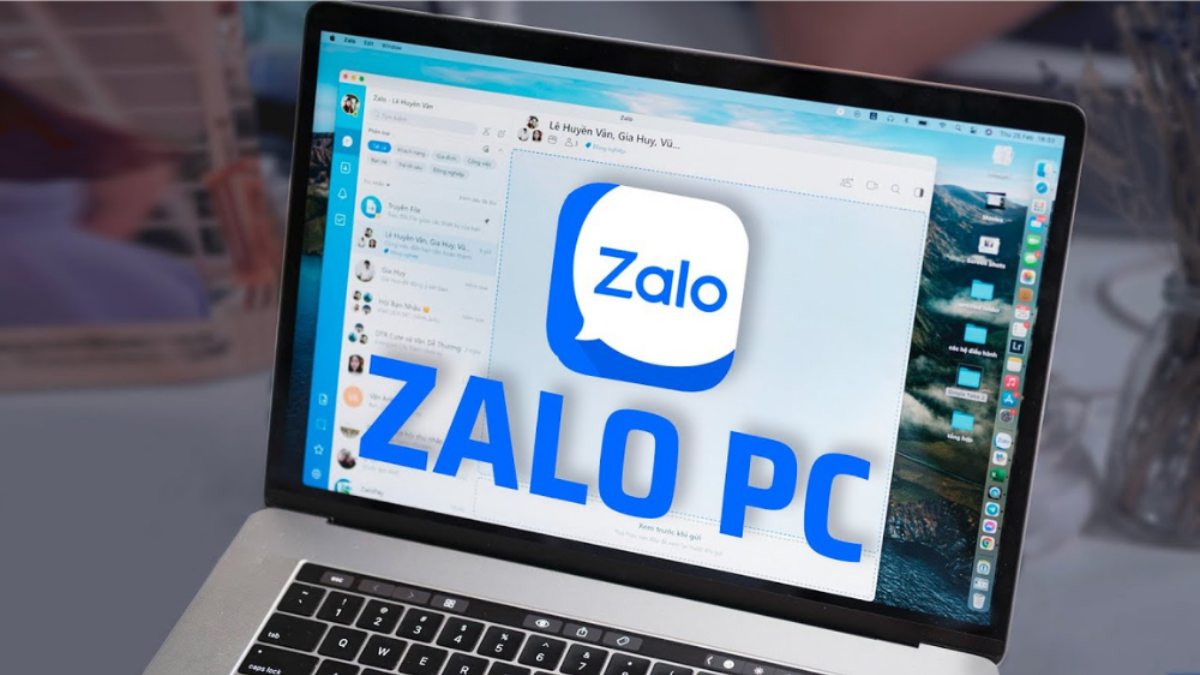Cách quét mã QR trên zalo máy tính, điện thoại dễ dàng
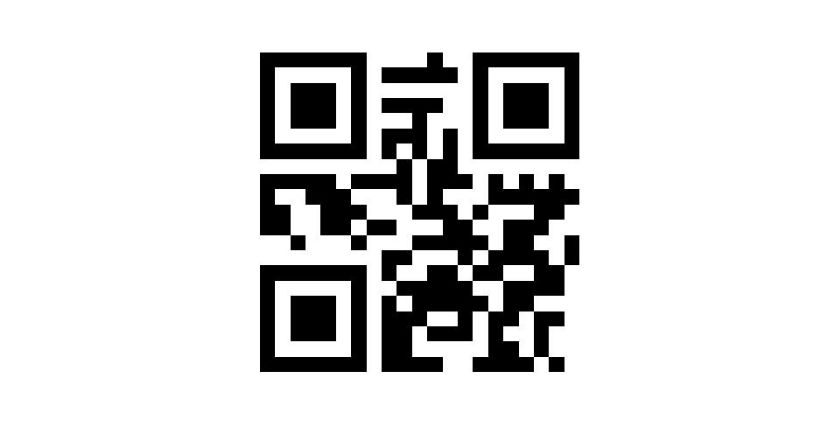
Mã QR của Zalo với cách sử dụng cực kỳ đơn giản, giúp bạn kết nối một cách nhanh chóng, tiện lợi và tiết kiệm thời gian hơn khi đăng nhập vào Zalo trên máy tính, laptop. Bài viết dưới đây sẽ chia sẻ về cách quét mã QR trên zalo máy tính, điện thoại dễ dàng, mời bạn tham khảo nhé!
- Cách ghi âm cuộc gọi zalo trên điện thoại, máy tính
- Cách sao lưu và đồng bộ tin nhắn Zalo nhanh chóng
Nội dung
Quét mã QR trên Zalo để làm gì?
Việc sử dụng mã QR đã trở thành một trong những xu thế hiện đại rất phát triển tại Việt Nam và trên thế giới. QR không chỉ có các bao bì sản phẩm, thiết bị mà nó còn được dùng trên cả các nền tảng mạng xã hội.
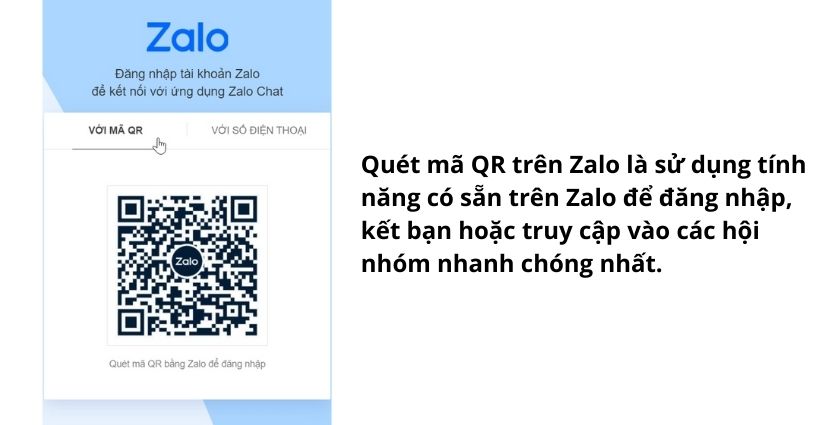
Mã QR Zalo cũng là một dạng mã QR nhưng được cung cấp bởi VNG nhằm giúp người dùng dễ dàng thực hiện nhiều chức năng tiện lợi như kết bạn, đăng nhập nhanh chóng,…
Quét mã QR trên Zalo là sử dụng tính năng có sẵn trên ứng dụng mà Zalo đã cung cấp để quét những mã QR có sẵn trong máy bạn hoặc hiển thị trên màn hình máy tính nhằm mục đích đăng nhập, kết bạn hoặc truy cập vào các hội nhóm nhanh chóng nhất.
Những trường hợp quét mã QR Zalo bị lỗi, nên biết
Trường hợp 1
Quét mã QR Zalo bị lỗi là do Zalo không nhận diện kịp mã QR đăng nhập của bạn. Để đăng nhập vào Zalo bằng mã QR, người dùng thường sẽ sử dụng điện thoại để quét mã QR trên máy tính, laptop bằng cách giữ camera về hướng mã QR hiển thị trên màn hình máy tính, laptop tầm 1 – 2s để hệ thống xác nhận. Nếu bạn lia camera quá nhanh thì hệ thống sẽ không kịp xác nhận mã QR đăng nhập và bạn cũng sẽ không thể đăng nhập vào Zalo.
- Trường hợp 2
Điện thoại của bạn đang sử dụng Zalo ở phiên bản cũ. Lúc này, cách tốt nhất là bạn nên cập nhật phiên bản mới nhất của Zalo qua App Store (đối với HĐH iOS) và CH Play (đối với HĐH Android).
Đối với hệ điều hành iOS
- Bước 1: Vào ứng dụng App Store trên thiết bị mà bạn sử dụng → Nhập và tìm Zalo
- Bước 2: Nhấn vào Cập nhật sau khi bạn đã tìm được ứng dụng Zalo
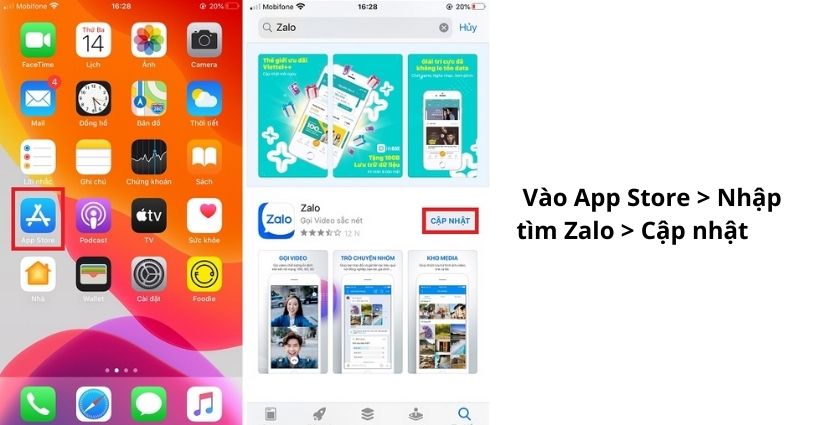
Đối với hệ điều hành Android
- Bước 1: Vào ứng dụng CH Play có sẵn trên thiết bị Android mà bạn sủ dụng → Nhập và tìm Zalo
- Bước 2: Bấm vào ứng dụng Zalo → Chọn mục cập nhật để nâng cấp phiên bản Zalo mới nhất
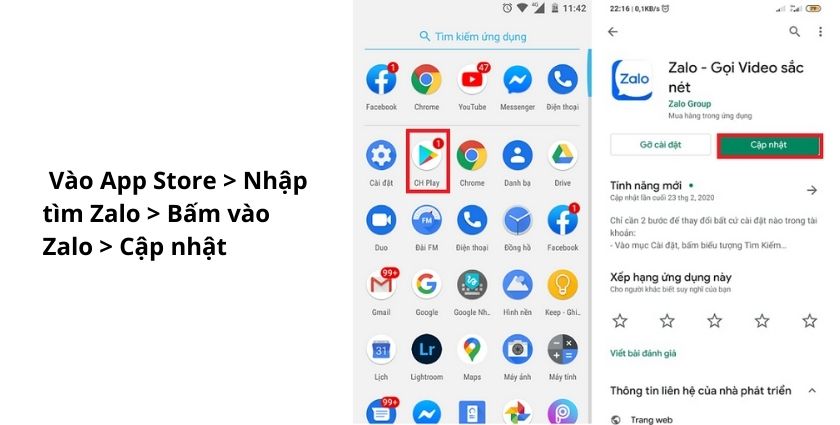
Hướng dẫn cách quét mã QR Zalo máy tính, điện thoại
Quét mã QR Zalo trên máy tính
Để có thể quét mã QR Zalo bằng máy tính một cách đơn giản và nhanh chóng nhất, bạn hãy làm theo các bước hướng dẫn sau:
- Bước 1: Khi sử dụng phần mềm Zalo trên máy tính, laptop hoặc sử dụng Zalo Web, bạn hãy truy cập vào Zalo → Nhấp chọn vào tab “VỚI MÃ QR” được hiển thị trên màn hình
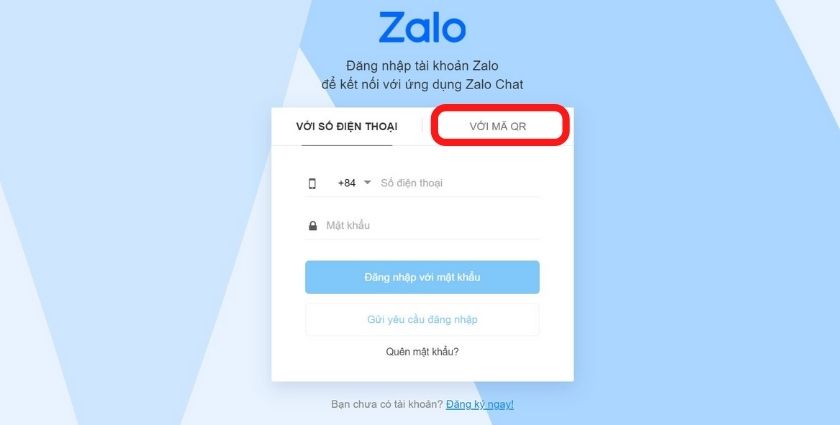
- Bước 2: Chọn “Thêm” trên app Zalo điện thoại
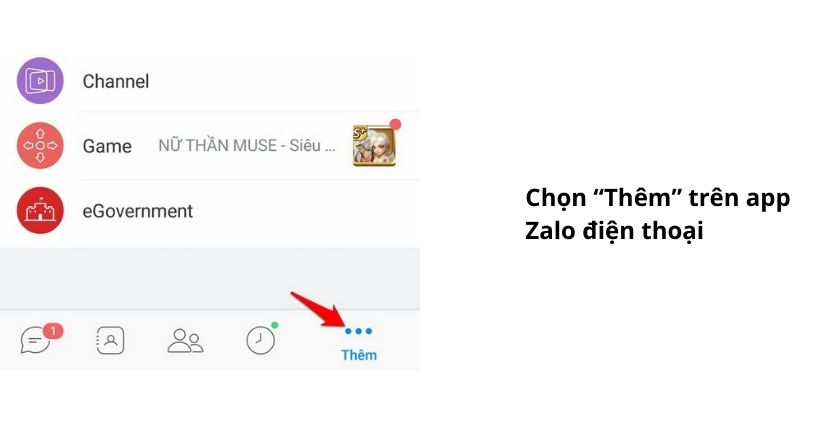
- Bước 3: Chọn biểu tượng icon mã QR để mở trình quét mã QR → Di chuyển camera hướng đến vùng chứa mã QR trên máy tính, laptop mà bạn muốn quét
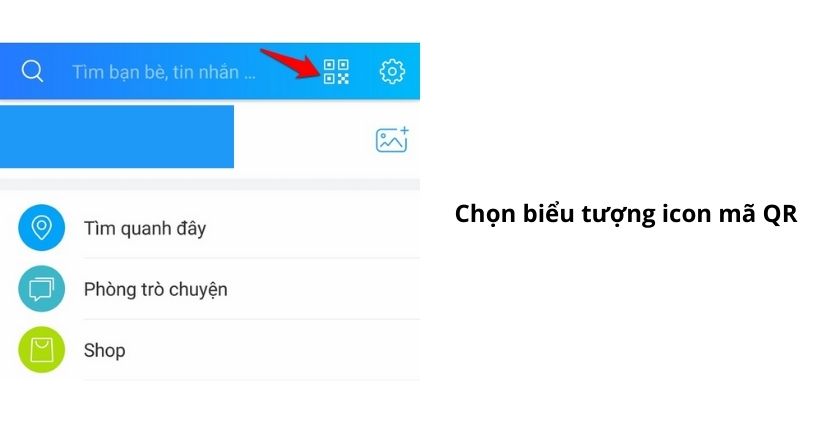
- Bước 4: Chọn “Đăng nhập” để truy cập vào tài khoản Zalo của bạn
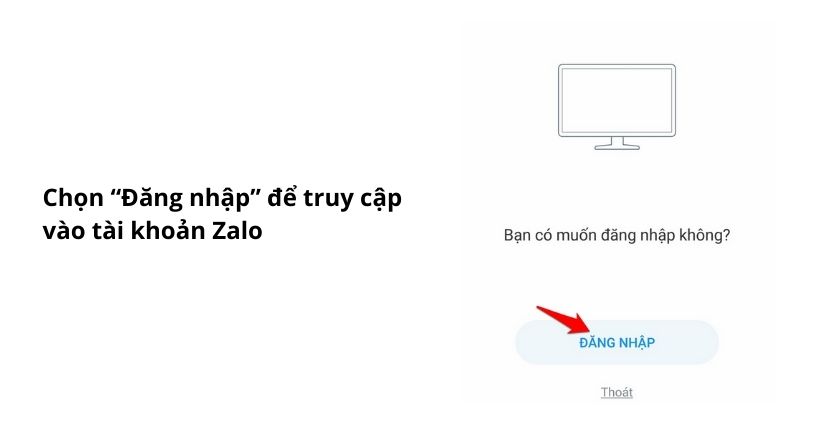
Quét mã QR Zalo trên điện thoại
Để có thể sử dụng cách quét mã QR trên iPhone và Android, bạn làm theo các bước chỉ dẫn sau:
- Bước 1: Mở app Zalo trên điện thoại mà bạn sử dụng → Chọn mục “Thêm” góc phải bên dưới → Chọn vào biểu tượng mã QR góc trên bên phải
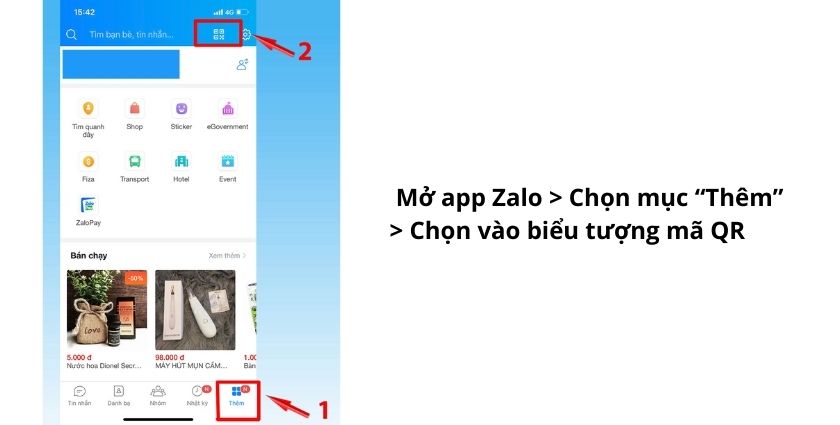
- Bước 2: Di chuyển camera hướng đến nơi có mã QR mà bạn cần quét là có thể dễ dàng chuyển hướng theo mã QR
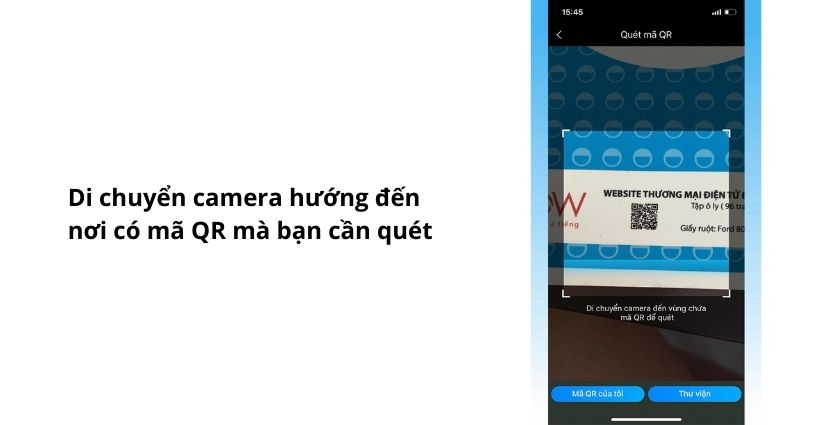
Nếu bạn chưa biết mở mã QR của bạn, hãy tham khảo các bước sau đây để có thể dễ dàng chia sẻ mã QR của bản thân với người thân, bạn bè để họ có thể tìm ra tài khoản của bạn một cách nhanh chóng nhé
- Bước 1: Mở ứng dụng Zalo trên điện thoại của bạn → Nhấn vào “Thêm” (More) ở dạng biểu tượng 3 chấm → Nhấn tiếp vào biểu tượng mã QR ở bên trên.
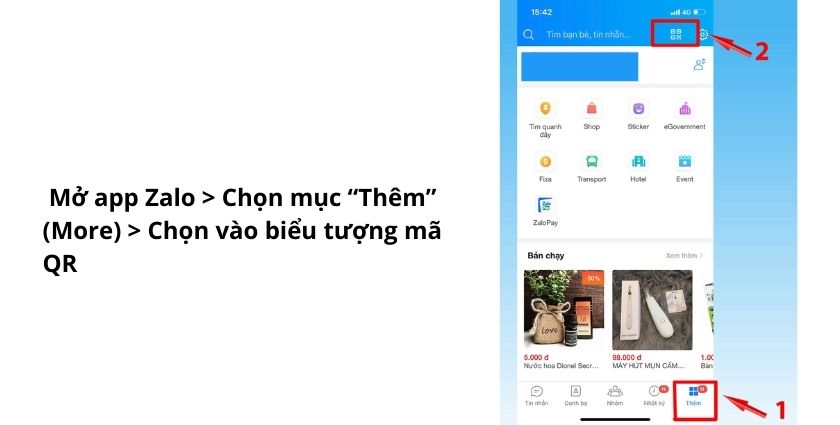
- Bước 2: Nhấn vào lựa chọn Mã QR Của Tôi ở bên dưới
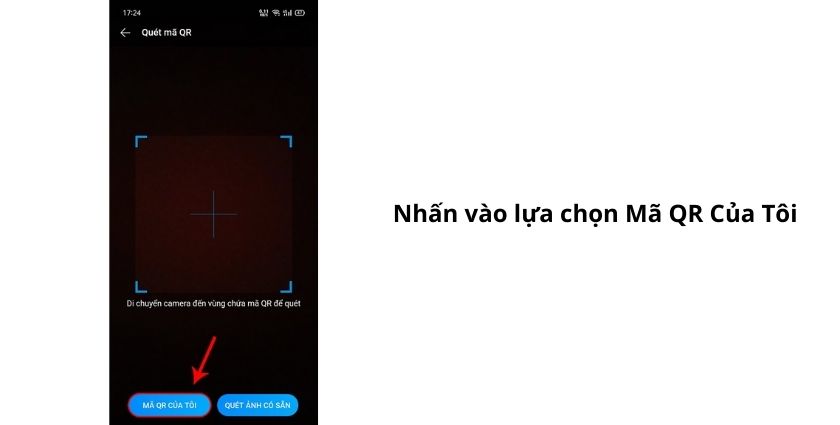
- Bước 3: Lúc này, mã QR của bạn sẽ xuất hiện, bạn có thể lựa chọn “Chia sẻ mã QR” để chia sẻ ngay đến người thân, bạn bè hoặc “Lưu về máy” nhé!
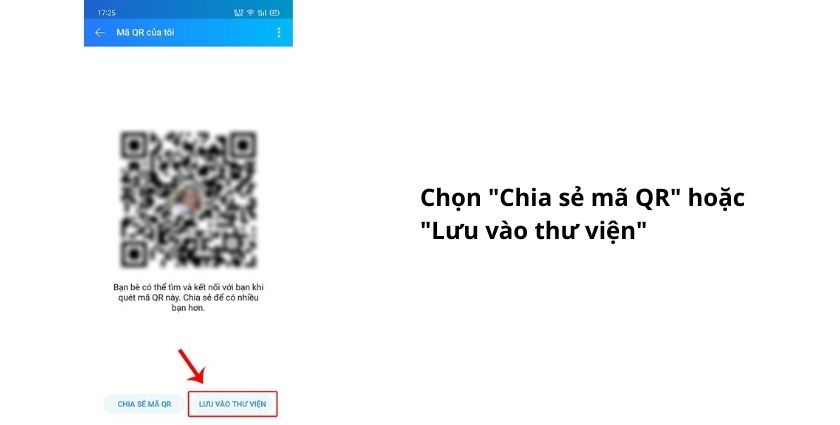
Hy vọng sau khi đọc bài viết, bạn đã có thêm một thủ thuật hữu ích và có thể dễ dàng truy cập vào Zalo trên máy tính, laptop hoặc Zalo Web của bạn nhé!
>>> Xem thêm: Thủ thuật Zalo